- ვერ შეძლებთ MP4- ის დაკვრას Windows 10-ზე? ჩვენ გვესმის, რამდენად იმედგაცრუება შეიძლება გამოიწვიოს, ამიტომ დღეს ჩვენ გაჩვენებთ, თუ როგორ უნდა გამოსწორდეს ეს.
- ამ პრობლემის გადასაჭრელად მარტივი გზაა ვიდეო კონვერტაციის პროგრამული უზრუნველყოფის გამოყენება MP4 ფაილის გარდასაქმნელად.
- თუ თქვენი MP4 ვიდეოები არ თამაშობს, ასევე შეგიძლიათ სცადოთ სხვა მედიაპლეერზე გადასვლა.
- კოდეკები შეიძლება გახდეს MP4 ფაილების დაკვრის მიზეზი, ამიტომ გირჩევთ შეამოწმოთ ისინი.

თუ თქვენს კომპიუტერში ვიდეო ფაილის დაკვრა გიჭირთ, სცადეთ ეს ინსტრუმენტი, რომელიც მარტივად შეძლებს გადაიყვანეთ ფორმატში, რომელიც თავსებადია თქვენს პლეერთან. მისი ყურება და მოსმენა მხოლოდ რამდენიმე დაწკაპუნებით შეძლებთ. აი რისი გაკეთება შეუძლია ამ გადამყვანს:
- გადაიყვანეთ ნებისმიერი ვიდეო ფაილი სხვა პოპულარულ ვიდეო ფორმატში
- ეს შესანიშნავია ფართო სპექტრის მოწყობილობებისა და სოციალური მედიისთვის
- ამოიღეთ აუდიო ვიდეოებიდან პოპულარული აუდიო ფორმატით
მარტივად გადააკეთეთ ნებისმიერი ვიდეო
მხოლოდ რამდენიმე დაწკაპუნებით
ჩვენ ყველას გვსიამოვნებს მულტიმედიური შინაარსი ვინდოუსი 10 მოწყობილობები და, როგორც მოგეხსენებათ, მულტიმედია მოდის ყველა სახის ფორმატში.
მულტიმედიის ფორმატებზე საუბრისას, მომხმარებლებმა პრეტენზია გამოთქვეს, რომ Windows 10 არ შეუძლია MP4- ის დაკვრა, მოდით გადავწყვიტოთ ეს პრობლემა.
დაწყებამდე უნდა ავუხსნათ, თუ როგორ მუშაობს MP4 ფაილის ფორმატი. ამ ფაილის ფორმატი არის ციფრული მულტიმედიის კონტეინერის ფორმატი, მსგავსი MKV.
სინამდვილეში, არც თუ ისე დიდი ხნის წინ, ჩვენ განვიხილეთ რა უნდა გააკეთოთ, როდესაც თქვენ არ შეიძლება MKV ვიდეოების დაკვრა Windows 10-ში, შეიძლება დაგჭირდეთ ამის წაკითხვაც.
მას შემდეგ, რაც MP4 ფაილი მულტიმედიური ციფრული კონტეინერია, იგი სწორად მუშაობისთვის ეყრდნობა სხვადასხვა კოდეკს.
MP4 ფაილები შესანიშნავია, მაგრამ ზოგჯერ მათთან დაკავშირებული პრობლემები შეიძლება წარმოიშვას. MP4 ფაილებსა და პრობლემებზე საუბრისას, ამ სტატიაში ჩვენ განვიხილავთ შემდეგ თემებს:
-
VLC არ თამაშობს MP4 Windows 10
- სავარაუდოდ, ეს არის პარამეტრების პრობლემა.
- პრობლემის მოსაგვარებლად, უბრალოდ უნდა გადახვიდეთ კონფიგურაციის გვერდზე და შეცვალოთ რამდენიმე პარამეტრი.
-
როგორ ვითამაშოთ MP4 Windows 10-ზე
- თქვენ უნდა ჩამოტვირთოთ მესამე მხარის კოდეკები და დააინსტალიროთ ისინი.
- თუ კოდების ჩამოტვირთვის კომფორტულად ვერ გრძნობთ, ყოველთვის შეგიძლიათ დააყენოთ VLC Player და გამოიყენოთ MP4 ფაილების დასაკრავად.
-
Windows Media Player არ დაუკრავს MP4 ვიდეოს
- პრობლემის მოგვარება უბრალოდ Windows Media Player- ში ვიდეოს აჩქარების გამორთვით შეძლებთ.
-
კინოეკრანებში MP4- ის დაკვრა შეუძლებელია
- ამის გამოსწორება შეგიძლიათ Windows Live Essentials- ის ხელახალი ინსტალაციით.
სწრაფი რჩევა:
სანამ დაიწყებთ კოდეკების, პლეერების და თქვენს პრობლემებს ოპერაციული სისტემაჩვენ გირჩევთ, დაუშვათ მესამე მხარის პროგრამულმა პროგრამამ თქვენთვის შეასრულოს სამუშაო.
Adobe Premiere Pro არის შესანიშნავი ინსტრუმენტი, რომელიც მხარს უჭერს თითქმის ნებისმიერი ტიპის ვიდეო ფაილის ფორმატს როგორც იმპორტის, ისე ექსპორტისთვის.
ეს შესანიშნავია MP4 და სხვა ვიდეო ფორმატის ფაილების გასახსნელად, ნახვისთვის, რედაქტირებისთვის, ასევე პოპულარული ვიდეო ფორმატების MP4- ში გადასაყვანად.

Adobe Premiere Pro
აღარ გიჭირთ MP4 ფაილების გახსნა, ნახვა და რედაქტირებაც კი ამ უაღრესად პოპულარული და პროფესიონალური პროგრამით.
როგორ გამოვასწორო mp4 ფაილი, რომელიც არ ითამაშებს?
1. გადადით მესამე მხარის მედიაპლეერზე
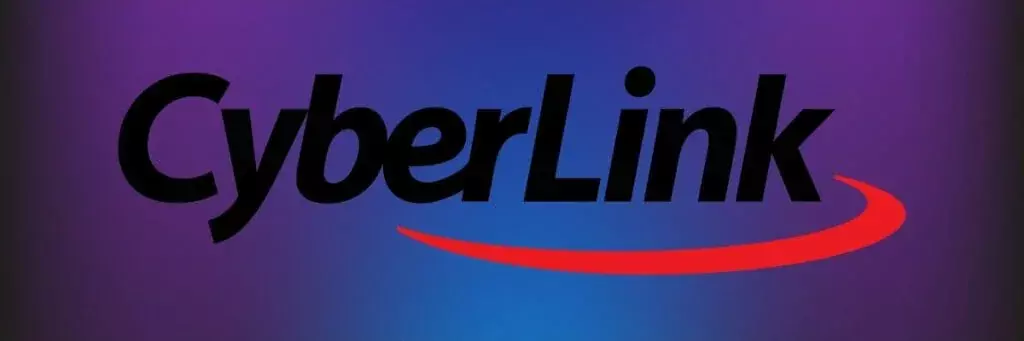
Windows Media Player არ მოყვება საჭირო ვიდეო კოდეკებს და ამიტომ Windows 10 ვერ შეძლებს თქვენს კომპიუტერში mp4 ფაილების დაკვრას.
Windows 10-ს არ აქვს MP4 ფაილის ყველა მხარდაჭერა, ამიტომ იგი ეყრდნობა ვიდეო კოდეკებს. თუ არ გსურთ ვიდეო კოდეკების დაყენება, ყოველთვის შეგიძლიათ დააინსტალიროთ ა მესამე ნაწილი მედია ფლეერი.
ამ მოთამაშეთა უმეტესობას აქვს ყველა საჭირო კოდეკი და მათ შეეძლებათ MP4 ყველა ფაილის დაკვრა პრობლემების გარეშე.
თუ თქვენ ეძებთ მესამე მხარის კარგ მედიაპლეერს, გირჩევთ ჩამოტვირთოთ CyberLink Power DVD.
ეს არის შესანიშნავად გამორჩეული მთლიანი მედიაპლეერი, რომელიც მხარს უჭერს მედიის მრავალფეროვან ფორმატს.
ის გთავაზობთ CyberLink Cloud- ის უნიკალურ მახასიათებელს (Pro ვერსიებში), რომელიც საშუალებას გაძლევთ ატვირთოთ და გადატვირთოთ თქვენი ღრუბლის შენახვის ადგილიდან.
CyberLink Power DVD შესანიშნავია და თუ MP4 არ ითამაშებს, დარწმუნდით, რომ სცადეთ.

CyberLink Power DVD
ამ მძლავრი, სრულად გამორჩეული მულტიმედიური პლეერით, MP4 ფაილების მართვა არასდროს იქნება პრობლემა.
2. თქვენი ფაილების გადაკეთება

თუ MP4 ფაილები არ თამაშობს, შეიძლება დაგჭირდეთ თქვენი MP4 ფაილების სხვა ფორმატში გადაკეთება.
არსებობს მრავალი შესანიშნავი პროგრამა, რომელსაც შეუძლია თქვენი MP4 ფაილების სხვა ფორმატებად გადაკეთება და ერთ-ერთი საუკეთესოა WinX HD Video Converter Deluxe.
გაითვალისწინეთ, რომ ფაილის გადაკეთებას შეიძლება გარკვეული დრო დასჭირდეს, როგორც წესი, რამდენიმე წუთი, რაც დამოკიდებულია თქვენი ვიდეოს ზომაზე.
თუ ვერ შეძლებთ MP4 ფაილის მხოლოდ რამდენიმე დაკვრას, შეგიძლიათ გადაიყვანოთ ყველა ამ ინსტრუმენტის გამოყენებით, რაც მოხერხებულად აუმჯობესებს კონვერტაციის დროს მსგავს პროგრამულ უზრუნველყოფასთან შედარებით.
WinX HD Video Converter Deluxe შეგიძლიათ მარტივად გადააკეთოთ MP4 ვიდეო AVI, WMV, MOV, M2TS, H.264 და სხვა 420+ ვიდეო ფორმატში და კოდეკებში.
GPU აჩქარების ტექნოლოგიის გამოყენებით, მას შეუძლია გადააკეთოს ვიდეო უსწრაფესი სიჩქარით, ხარისხის დაკარგვის გარეშე.
გარდა ამისა, სურათების გადაქცევის ფუნქციის საშუალებით შეგიძლიათ ათეულობით ფაილი მოაწყოთ რიგში და გადაიყვანოთ ისინი მხოლოდ ერთი დაწკაპუნებით.

WinX HD Video Converter Deluxe
ახლა თქვენ შეგიძლიათ სრული კონტროლი გქონდეთ ვიდეოებზე SD, HD და 4K რეზოლუციით თქვენს კომპიუტერში WinX HD Video Converter Deluxe!
3. დააინსტალირეთ საჭირო კოდეკები

როგორც უკვე აღვნიშნეთ, MP4 ფაილები სხვადასხვა კოდებს ეყრდნობა, რათა სწორად იმუშაონ, და თუ ეს კოდეკები არ გაქვთ დაინსტალირებული, ვერ შეძლებთ MP4 ფაილების დაკვრას თქვენს Windows 10 PC- ზე.
ამ საკითხის მოსაგვარებლად გირჩევთ, ჩამოტვირთოთ და დააინსტალიროთ კოდეკების პაკეტი თქვენს კომპიუტერში. კოდეკების ერთ-ერთი ყველაზე ხშირად გამოყენებული პაკეტი არის K-Lite Codec Pack და მისი ჩამოტვირთვა შეგიძლიათ აქ კოდეკის სახელმძღვანელო.
თუ გსურთ გამოიყენოთ ნებისმიერი სხვა კოდეკის პაკეტი, მოგერიდებათ ამის გაკეთება. საჭირო კოდეკების ჩამოტვირთვასა და დაინსტალირების შემდეგ, MP4 ფაილები უნდა მუშაობდეს ყველა მედიაპლეერში.
თუ ვერ შეძლებთ MP4- ის დაკვრას Windows 10-ზე, პრობლემა, სავარაუდოდ, კოდეკებით არის გამოწვეული, დარწმუნდით, რომ დააინსტალირეთ საჭიროები.
4. გაუშვით პრობლემების გადაჭრა
- დაჭერაWindows Key + I და ღია პარამეტრები.
- Წადიგანახლება და უსაფრთხოება.
- ნავიგაციაპრობლემების მოგვარებაგანყოფილება.
- აირჩიეთვიდეოს დაკვრადა დააჭირეთ ღილაკსგაუშვით პრობლემების გადაჭრა.
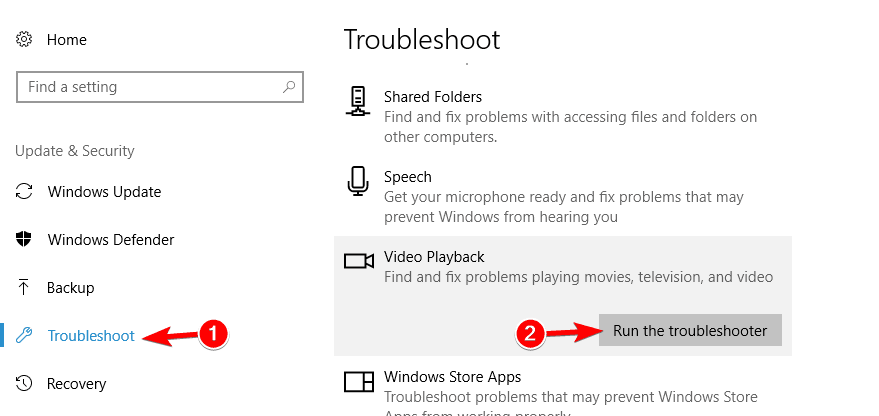
- შეასრულეთ ეკრანზე მოცემული ინსტრუქციები, რომ შეავსოთ პრობლემების მოგვარება.
ასევე შეგიძლიათ გაუშვათ Troubleshooter დანᲛართვის პანელი როგორც შემდეგ:
- დაჭერაWindows Key + Sდა ტიპიმართვის პანელი.
- აირჩიეთᲛართვის პანელი.
- ᲓააკლიკეთᲓიაგნოსტიკა.
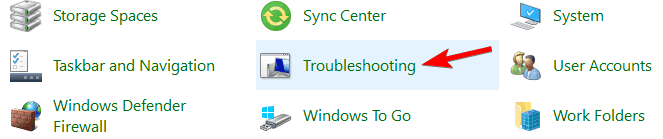
- არჩევა Ყველას ნახვა.
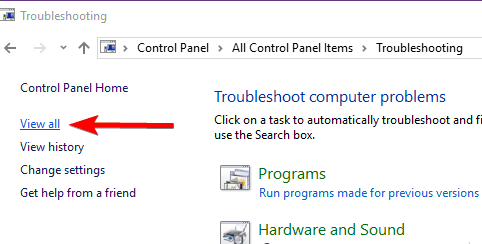
- აირჩიეთWindows Media Player- ის პარამეტრები.
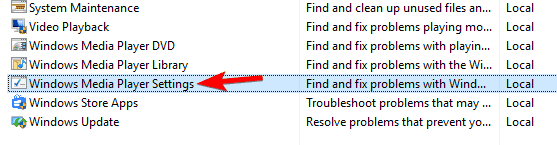
- მის შესასრულებლად მიჰყევით ეკრანზე მითითებებს.
5. გადააყენეთ Microsoft Live Essentials
თუ ვერ შეძლებთ MP4 ფაილების დაკვრას Windows Movie Maker, ეს საკითხი შეიძლება დაკავშირებული იყოს Microsoft Live Essentials- თან. მომხმარებლების თქმით, მათ ამ აპლიკაციასთან დაკავშირებული პრობლემები ჰქონდათ, მაგრამ მათ პრობლემა გადააკეთეს ინსტალაციის გზით.
თქვენი კომპიუტერიდან გარკვეული პროგრამის ამოსაღებად, მის ყველა ფაილთან ერთად, გირჩევთ გამოიყენოთ პროგრამის წაშლა, როგორიცაა IOBit Uninstaller.
Microsoft Live Essentials- ის ამოღების შემდეგ, ჩამოტვირთეთ უახლესი ვერსია და დააინსტალირეთ. ამის გაკეთების შემდეგ, ისევ უნდა შეძლოთ MP4 ფაილების დაკვრა Windows Movie Maker- ში.
⇒ მიიღეთ IOBit Uninstaller
6. გამორთეთ WMV DirectX ვიდეოს აჩქარება
- ღიაWindows Media Player.
- Დააკლიკეთ ორგანიზება და წასვლა Პარამეტრები.
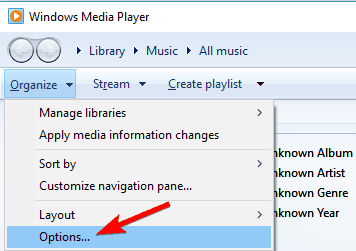
- ნავიგაცია Შესრულება ჩანართი და გამორთვა ჩართეთ DirectX ვიდეო დაჩქარება WMV ფაილებისთვის.
- Დააკლიკეთ მიმართვა და კარგი ცვლილებების შესანახად.
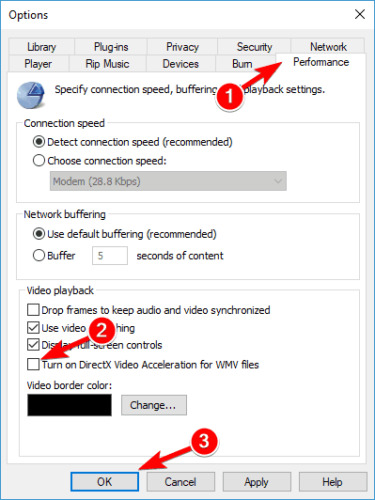
- Რესტარტი Windows Media Player.
რამდენიმე მომხმარებელმა განაცხადა, რომ ამ ფუნქციის გამორთვა დაეხმარა MP4 ფაილების თამაშს
7. შეცვალეთ ფაილის გაფართოება
- იპოვნეთ ვიდეო, რომლის დაკვრაც გსურთ.
- დარწმუნდით, რომ ფაილის გაფართოებები გამოვლინდა.
- დააჭირეთ ჩართული ხედი და აირჩიეთ ფაილის სახელის გაგრძელება.
- არასავალდებულო:შექმენით ვიდეო ფაილის სარეზერვო ასლი, სანამ მის გაფართოებას შეცვლით.
- იპოვნეთ ფაილი და გადარქმევა ის
- შეცვალეთ ფაილის გაფართოება .mp4– დან .mp4v.
- დააჭირეთდიახდადასტურება.
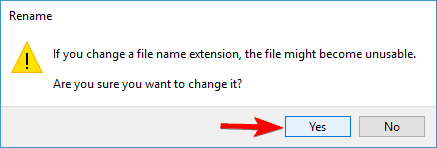
- ისევ დაუკარით ვიდეო.
ფაილი შეუძლებელია მისი გაფართოების შეცვლის შემდეგ? გაეცანით როგორ ავიცილოთ თავიდან ეს უსიამოვნო სიურპრიზი.
8. შეცვალეთ VLC პარამეტრები
- ღია VLC ფლეერი.
- ნავიგაცია ინსტრუმენტები და აირჩიეთ პრეფერენციები.
- ახლა აირჩიეთ შეყვანა და წასვლა კოდეკები.
- იმ კოდეკები განყოფილება, განთავსება ტექნიკის დაჩქარებული დეკოდირება და შეცვალეთ იგიდან ინვალიდი რომ Ავტომატური.
ამის გაკეთების შემდეგ, VLC და MP4 ფაილებთან დაკავშირებული პრობლემა მოგვარდება და მათ კვლავ უნდა დაიწყონ თამაში ყოველგვარი პრობლემების გარეშე.
როგორც ხედავთ, MP4 ფაილებთან დაკავშირებული პრობლემები არ არის დაკავშირებული Windows 10-თან, ისინი დაკავშირებულია ვიდეო კოდეკებთან, რომლებიც შესაძლოა არ იყოს დაინსტალირებული თქვენს კომპიუტერში.
ერთადერთი გამოსავალია კოდეკების ჩამოტვირთვა და ინსტალაცია, ან მესამე მხარის მულტიმედიური პლეერის გამოყენება.
თუ ამ თემასთან დაკავშირებით რაიმე დამატებითი შეთავაზება გაქვთ, მოგერიდებათ ქვემოთ მოცემული კომენტარის განყოფილებაში.
ხშირად დასმული შეკითხვები
MP4 არის ციფრული მულტიმედიური კონტეინერის ფორმატი, რომელიც ყველაზე ხშირად გამოიყენება ვიდეოსა და აუდიოს შესანახად. თუ თქვენ Windows 10-ზე მუშაობს და MP4 ფაილების გამოყენება არ შეგიძლიათ, იხილეთ ეს სახელმძღვანელო ალტერნატივებისთვის.
MP4 ფაილების დაკვრის უმარტივესი გზაა ა ვიდეო პლეერი რადგან ეს არის ერთ – ერთი ყველაზე გავრცელებული ფაილის ფორმატი.
დიახ, MP4 კვლავ ძალიან გავრცელებული ვიდეო ფაილის ფორმატია, განსაკუთრებით მაშინ, როდესაც საქმე ეხება პორტატულ მულტიმედიურ მოწყობილობებს. მუსიკალური პლეერები ჩვეულებრივ, ისინი MP3- ზე გადააქვთ.

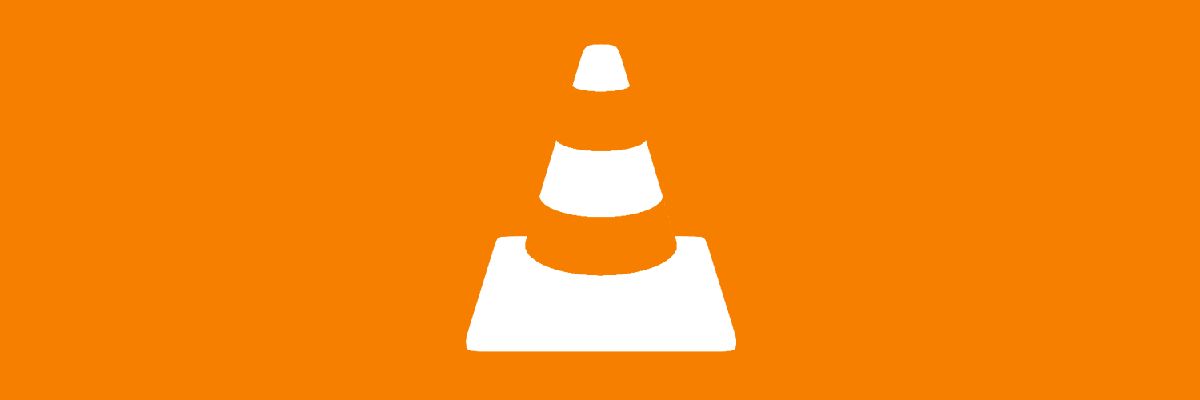

![8 საუკეთესო მედია ფლეერის პროგრამა Windows 10-ისთვის [2021 სახელმძღვანელო]](/f/d8d838402b0628efec4438e69d1ebf7a.jpg?width=300&height=460)
![5+ საუკეთესო 4K ვიდეო პლეერი Windows 10-ისთვის [2021 სახელმძღვანელო]](/f/32b8e4adb01f003c4d99111b1fbecb7d.jpg?width=300&height=460)